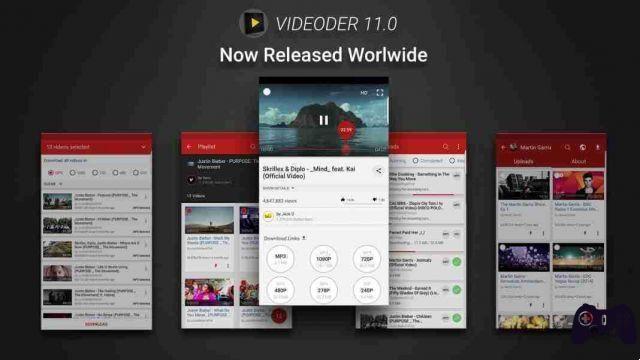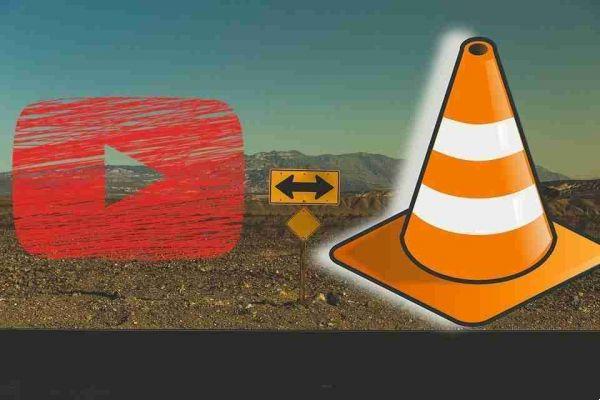
Cómo descargar videos de YouTube a tu computadora con VLC Media Player. Hace unos meses, obtuve compatibilidad con Chromecast y vistas de video de 360 grados.
La versión de Windows del reproductor se acerca a los 50 millones de descargas, y esto no incluye todas las demás plataformas en las que se puede instalar. Quizás el secreto de su longevidad es el diseño modular que le da un rico conjunto de características. Hoy vamos a centrarnos en cómo descargar videos de youtube a tu computadora con VLC Media Player.
Nota: te recordamos que descargues videos que no estén protegidos por derechos de autor. Esta guía es solo para fines informativos y para uso privado.
Video de descarga de VLC Media Player YouTube
Haga clic en Medios> Open Network Stream .
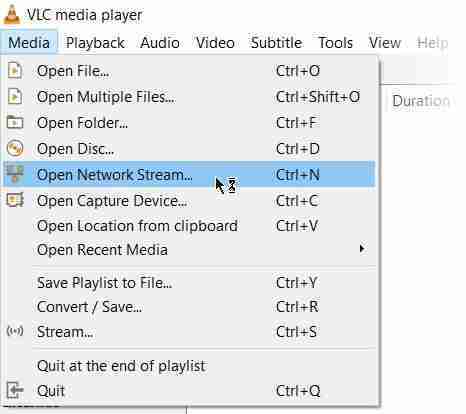
Pegue la URL de YouTube y haga clic en el botón jugar en el reproductor
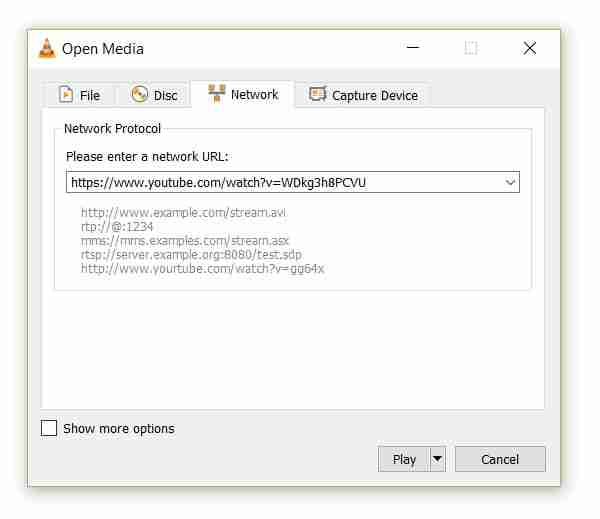
VLC Media Player comienza a transmitir el video. Ahora haga clic en Herramientas> Información del codificador y en la parte inferior de la ventana verá un cuadro ubicación .
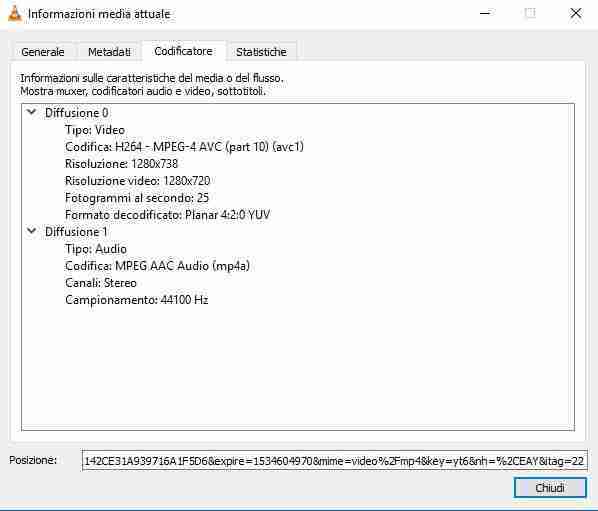
Copie la URL larga en el cuadro y péguela en la barra de direcciones del navegador que utiliza. El navegador comenzará a reproducir el archivo de video. Puede descargar el archivo de video a su escritorio haciendo un guardar vídeo como con el botón derecho del ratón sobre el vídeo. O puede elegir grabar el video.
Conclusiones
Ven vedi descargar videos de youtube con VLC es simple, le recomiendo que haga uso de esta función de acuerdo con la ley y en cumplimiento de los derechos de autor.